Как поменять язык в Яндекс Музыке
Всем привет! Сегодня поговорим про эффективные способы решения проблемы изменения языка во всем известном популярном сервисе Яндекс.Музыка. Итак, поехали!
Вид 1: Веб-сайт
Существует два взаимосвязанных метода изменения языка Яндекс.Музыки на сайте сервиса, каждый из которых имеет соответствующие настройки, применимые ко всем сайтам Яндекса. При этом важно понимать, что данный метод действителен только для соответствующей версии и что приложение в любом случае должно быть настроено индивидуально.
Метод 1: Настройка сервиса
Самый простой способ выполнить эту задачу - воспользоваться внутренними настройками на сайте Яндекс.Музыки. Обратите внимание, что аналогичные настройки доступны и на мобильной версии сайта, но здесь они не рассматриваются.
Перейдите на главную страницу Яндекс.Музыки
Перейдя по ссылке выше, прокрутите страницу сервиса, которую вы открыли, до самого низа. Здесь в свою очередь следует развернуть единственный доступный выпадающий список, отмеченный на скриншоте.
Из появившегося списка, опираясь на аббревиатуру или флажок рядом с ней, выберите нужный вариант. Всего в настоящее время доступно семь языков, включая русский и английский.
Затем подождите, пока страница автоматически обновится, и примените изменения. Какие бы настройки вы ни выбрали, имейте в виду, что это влияет только на интерфейс, в то время как страна напрямую зависит от способа оплаты и IP-адреса.
Метод 2: Глобальные настройки
Основной и единственной альтернативой вышеописанным способам являются глобальные настройки аккаунта, которые можно изменить с любого устройства. Как и выше, при этом меняется язык интерфейса всех без исключения сайтов компании.
Переход к настройкам аккаунта Яндекс
Чтобы перейти к настройкам, воспользуйтесь ссылкой, указанной выше. Или же откройте главную страницу Яндекса, разверните меню в правом верхнем углу и выберите пункт Настройки.
На вкладке "Общие настройки" в категории "Языковые настройки" разверните появившийся список и выберите нужный пункт. В отличие от предыдущего способа, каждый пункт правильно подписан, но в то же время их количество ограничено шестью.
После того как вы упорядочите свой выбор, не забудьте нажать кнопку "Сохранить" в нижней части страницы. После этого перейдите в Яндекс.Музыку, чтобы подтвердить, что изменение прошло успешно. В будущем вы сможете откатиться назад таким же образом.
Метод 3: Переведите страницу
Из-за ограниченного количества доступных языков неизбежно приходится использовать функциональность браузера для автоматического перевода страниц. В качестве примера мы покажем, как перевести с русского на английский в Яндекс.Браузере, а другие методы описаны в других статьях на этом сайте.
Откройте страницу Яндекс.Музыки, щелкните правой кнопкой мыши по пустому месту и воспользуйтесь опцией "Перевести на русский". Точная надпись пункта зависит от настроек вашего браузера.
Когда вы увидите надпись "Страница переведена", разверните меню со стрелкой и выберите "Изменить язык". Если вы уже изменили настройки, можете пропустить этот и следующие шаги.
Во всплывающем окне "Перевести на" просто измените настройки "Перевести на" по своему вкусу и нажмите "Перевести". Вы можете установить флажок "Всегда переводить", чтобы автоматически переводить сайт, когда вы будете посещать его в будущем.
Если все сделано правильно, страница будет автоматически переведена на заданный язык. Основными недостатками этого решения можно считать наличие ошибок при машинном переводе и отсутствие стилизации, когда шрифты слишком большие или, наоборот, слишком маленькие.
Вид 2: Приложение для Windows
Официальное приложение Яндекс.Музыка для Windows должно быть установлено отдельно, независимо от того, что установлено на сайте. В этом случае можно воспользоваться настройками операционной системы или отдельным меню в одном из разделов для данного приложения.
Метод 1: Настройки приложения
Основной способ изменить язык приложения - использовать внутренние настройки. Для этого необходимо развернуть главное меню с помощью кнопки в левом верхнем углу рабочего окна и открыть категорию Настройки в самом конце списка.
Прокрутите вниз и разверните выпадающий список в категории "Язык приложения" и выберите один из представленных вариантов.
Прокрутите страницу вниз, разверните выпадающий список в категории "Язык приложения" и выберите один из отображаемых вариантов. В настоящее время доступны только английский и русский языки. Существует также дополнительная опция "Из настроек операционной системы", позволяющая выбрать значение в соответствии с параметрами системы.
Если вы перезапустите приложение после внесения изменений, раздел будет подписан на другом языке, но остальные настройки останутся прежними.
Метод 2: Системные настройки
Помимо настроек приложения, вы также можете воспользоваться языковыми настройками Windows, которые применят соответствующие изменения по умолчанию. Для этого перейдите в Системные настройки, откройте пункт Язык и время и выберите один из вариантов, как описано в другой статье на этом сайте.
Обратите внимание, что если в приложении установлен определенный язык, то заданное вами значение может быть проигнорировано. Чтобы избежать этого, всегда устанавливайте параметр "Из настроек операционной системы" в соответствии с предыдущими инструкциями.
Вид 3: Мобильное устройство
Изменить язык официального мобильного приложения Яндекс.Музыки можно через общие настройки системы, независимо от того, какой это клиент - Android или iOS. Обратите внимание, что в обоих случаях некоторые устройства могут не позволить вам изменить настройки приложения, так как они напрямую зависят от версии операционной системы.
Android
Если вы используете последнюю версию Android, вам необходимо включить "Настройки" системы и открыть раздел "Язык приложения" категории "Язык и импорт". Здесь вы найдете Яндекс.Музыку, о которой идет речь, и на новой странице выберите один из доступных вариантов.
Подробнее: Изменение языка Android
На старых версиях Android единственным решением является изменение системных настроек в разделе "Язык и ввод". Независимо от выбранного значения, чтобы изменения вступили в силу, необходимо перезапустить приложение.
iOS
Обновить язык интерфейса Яндекс.Музыки для iOS можно через настройки приложения или через глобальные системные настройки. В первом случае необходимо открыть стандартные настройки, найти Яндекс.Музыку в списке приложений на главном экране, развернуть опцию Язык и выбрать один из доступных вариантов.
На устройствах со старыми версиями iOS или по другим причинам можно зайти в настройки "Основные", выбрать "Язык и регион" и установить нужный вариант. Это не имеет значения, если приложение поддерживает установленный язык, но если нет, русский или английский может быть установлен автоматически.
Рейтинг:
(голосов:1)
Не пропустите похожие инструкции:
Комментариев пока еще нет. Вы можете стать первым!
Популярное
Авторизация






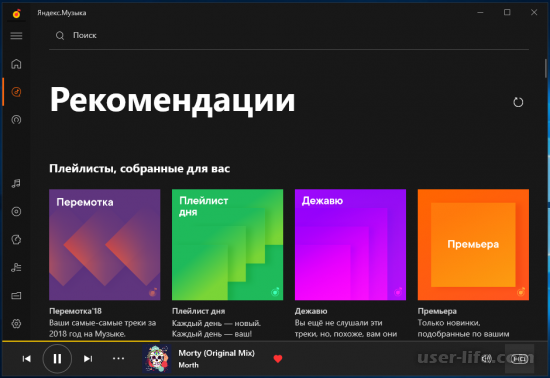












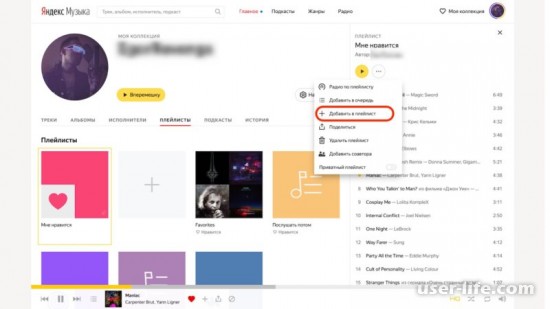
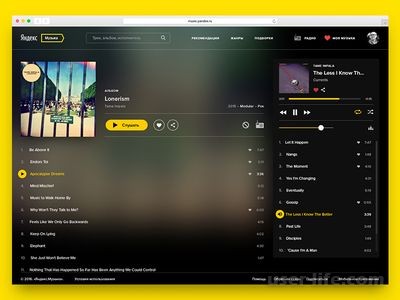
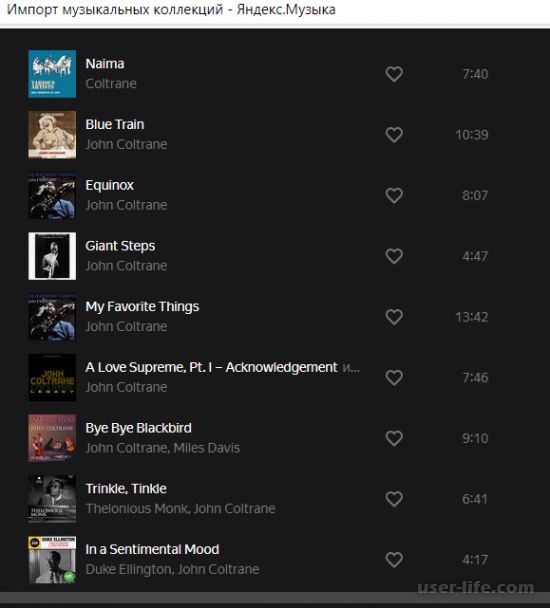
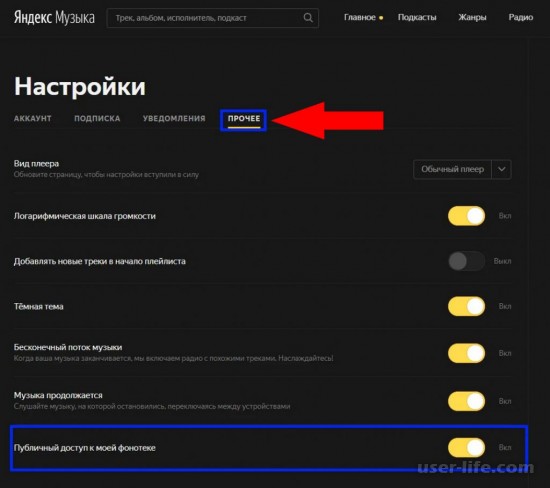
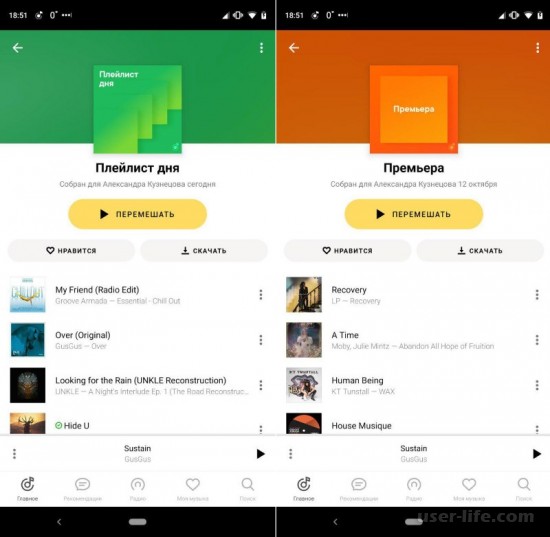
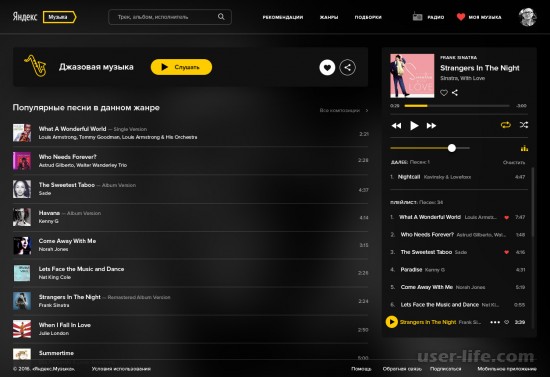






















Добавить комментарий!